win7如何优化提速-win7优化提速宝典?
win7系统优化一直是我们在使用win7时十分关注的一个项目,很多朋友都不知道如何优化win7,我们可以从内存、特效、服务等多个方面对win7进行优化,下面就一起来看看win7优化提速的一些方法。
win7优化提速宝典
一、关闭服务
1、在左下角搜索框搜索服务,打开第一个程序,如图所示。
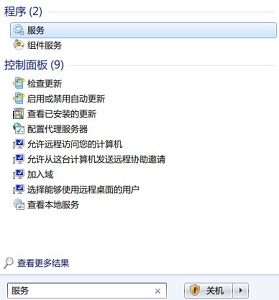
2、进入服务,双击打开不需要的服务。
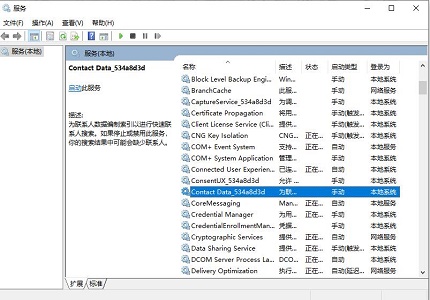
3、将不需要的服务设置为禁用,再点击下方“停止”即可。

二、磁盘优化
1、依次右键点击每一个磁盘,找到“属性”
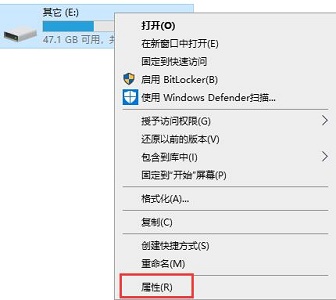
2、在“工具”选项卡下进行碎片整理。
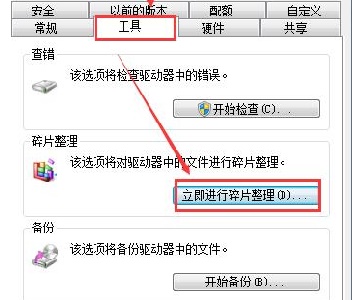
三、优化开机启动项
1、打开运行,在图中位置输入“msconfig”回车确定。
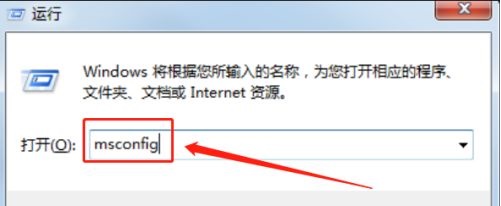
2、点击“启动”如图所示。
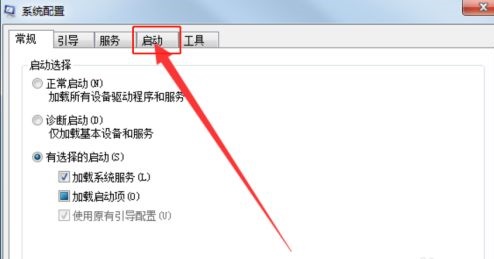
3、取消勾选不需要的启动项目即可。
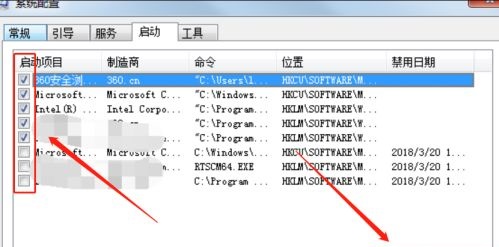
四、关闭动画
1、打开控制面板,在轻松访问中心下点击“优化视频显示”
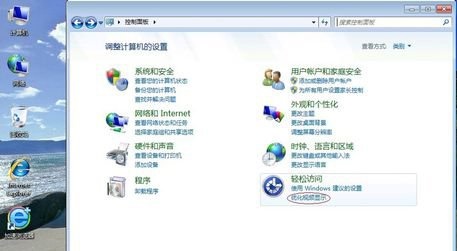
2、勾选图示的选项即可。
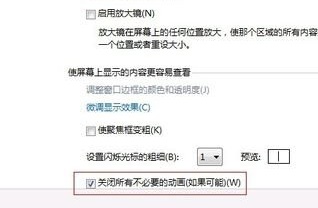
以上就是win7优化提速宝典了,使用这些方法优化后的win7系统将会有更快的运行速度和效率。


 时间 2022-07-27 10:04:13
时间 2022-07-27 10:04:13 作者 admin
作者 admin 来源
来源 


